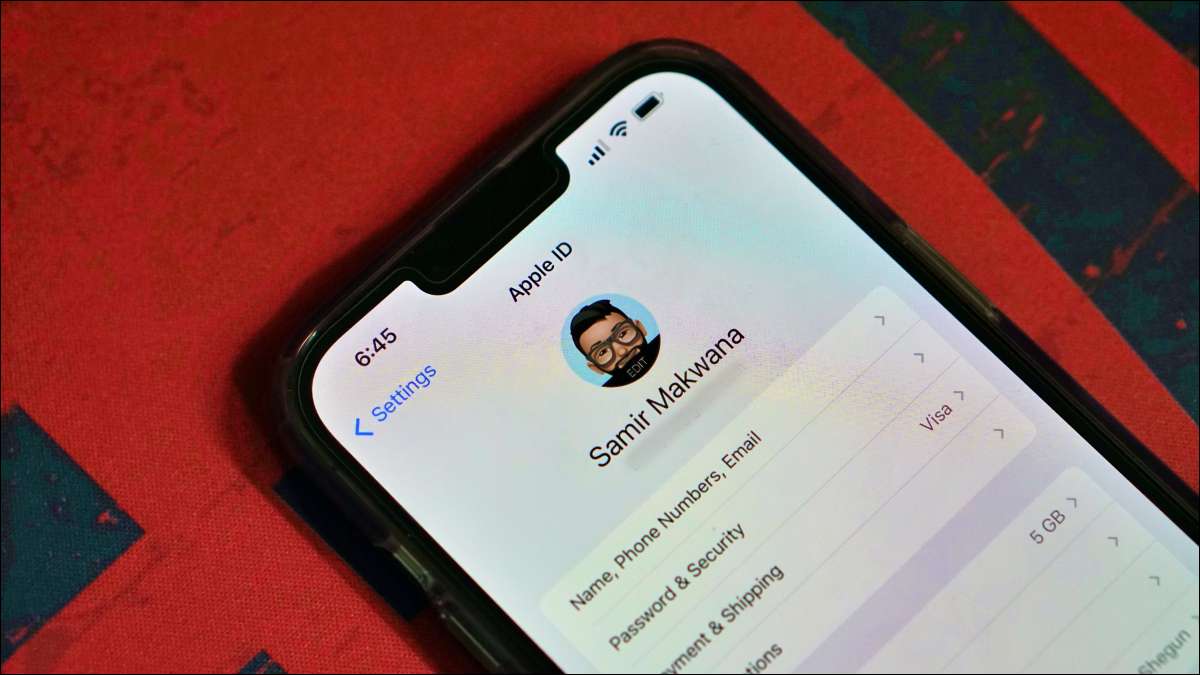
Memoji'yi kullanma Apple kimliginiz Profil resmi eğlencelidir ve gerçek yüzünüzün her yerde görünmesini önleme seçeneği sunar. Bu, profil resminizde değişiklik, Apple kimliğinizi kullandığınız cihazlar arasında senkronize edilir.
Memoji, iPhone veya iPad'deki Apple kimliği resminiz olarak nasıl ayarlanır?
Başlamadan önce, ihtiyacınız olacak Bir iPhone veya iPad'de bir Memoji ve Animoji oluşturun Eğer zaten yapmadıysan. Ancak o zaman, Apple kimliğinizin profil resmi olarak kullanmaya devam edebilirsiniz.
Bir Memoji oluşturduktan sonra, iPhone'unuzdaki veya iPad'inizdeki "Ayarlar" uygulamasını açın ve "Mesajlar" bölümüne gidin.
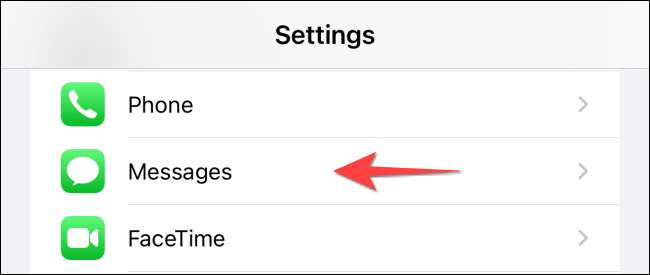
"Adı ve fotoğrafı paylaş" seçeneğini seçin.
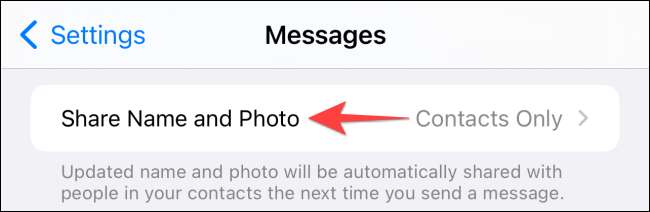
Apple kimliğinizi mevcut bir fotoğrafla göreceksiniz (daha önce bir tane paylaşmışsanız). Kapalı ise "İsim ve Fotoğraf Paylaşımı" için geçiş açın.

"Otomatik olarak Paylaş" altında, yeni fotoğrafınızı kişilerinizle otomatik olarak paylaşmak istiyorsanız, "Yalnızca Kişiler" i seçin.

"Fotoğraf ekle" e dokunun.
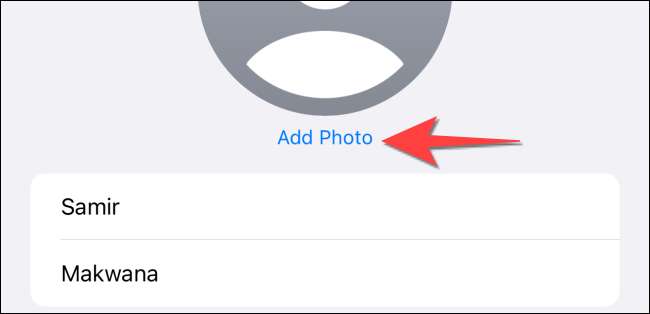
"Memoji" bölümünün altında, daha fazla seçenek görüntülemek için bir Memoji veya "Daha Fazlasını Gör" üzerine dokunun.
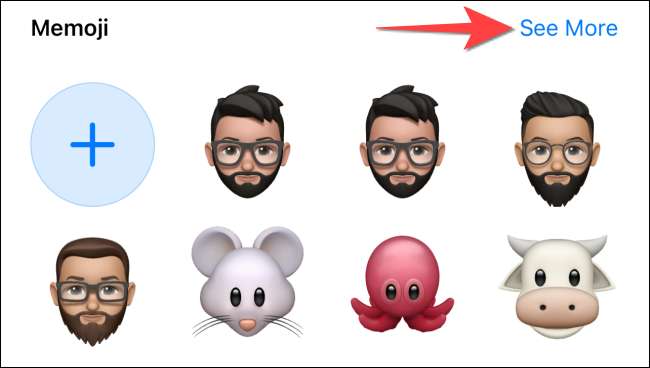
Bir Memoji seçtikten sonra, duygularını Apple ID'de görünecek şekilde ayarlayabilirsiniz. Böylece mevcut seçeneklerden birini seçebilir veya yeni bir tane oluşturabilirsiniz. Birini seçtikten sonra "İleri" yi seçin.
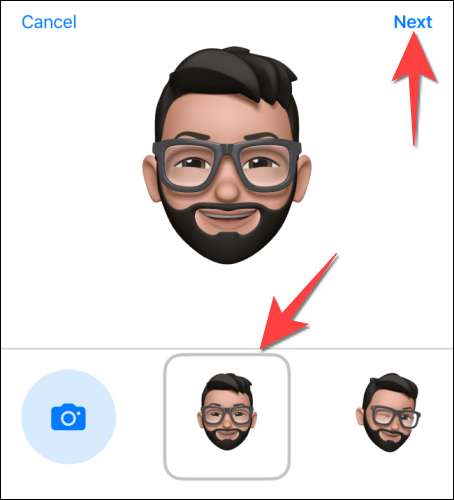
Daireyi eşleştirmek için Memoji'nin boyutunu ayarlamak için ekranı yakınlaştırmak için sıkıştırma kullanın.
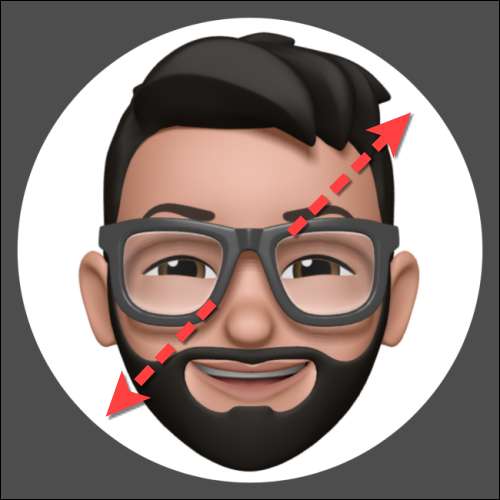
Sağ alt köşedeki "SEÇ" düğmesine basın.
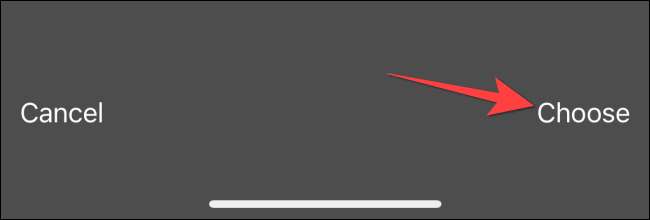
Sonra, Memoji'nizin etrafındaki arka plan rengini seçin ve "Tamam" üzerine dokunun.

Tüm değişiklikleri sonlandırmak için tekrar "Yapıldı".
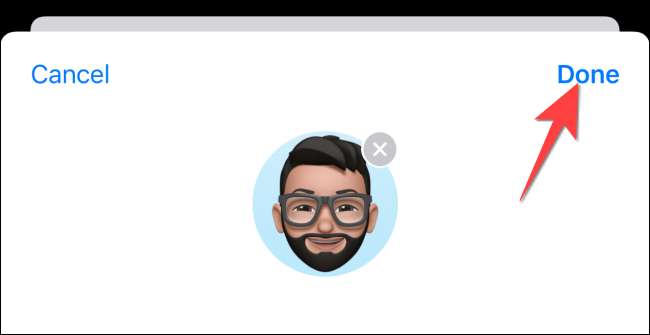
Bir "Bu fotoğrafı her yerde kullanın" istemi, "Kullan" seçeneğini seçin.
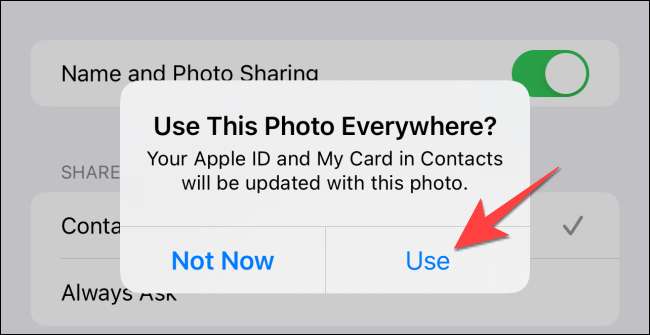
Bu, Memoji'yi Apple ID'niz olarak ayarlayacak ve her yerde mesaj uygulamasından App Store'a gösterecektir. "Ayarlar" uygulamasını açabilir ve seçilen açıklama, Arama çubuğunun altındaki Apple ID profil resminiz olarak görünecektir.
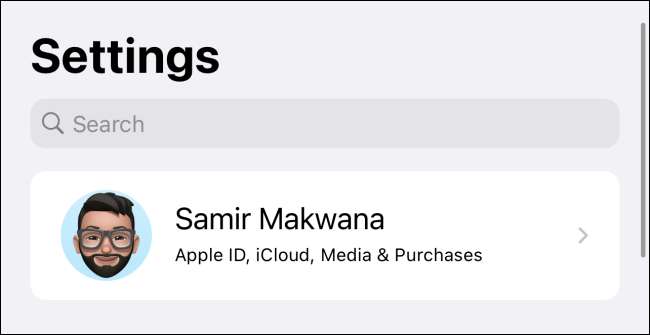
Ayrıca yapabileceğini unutma Memoji'nizi FaceTime Toplantılarında yüzünüzü kapsayacak şekilde ayarlayın. .
Memoji, Mac'teki Apple ID resminiz olarak nasıl ayarlanır?
Mac'inizdeki giriş ekranında görünecek şekilde Apple kimliği fotoğrafınız olarak bir Memoji kullanabilirsiniz. Bunun çalışması için, Mac'inizin ihtiyacı var MacOS Monterey 12 güncellemesini çalıştırın veya daha sonra.
Başlamak için, SpotLight'ı başlatmak ve "Sistem Tercihleri" yazın "Sistem ve Tercihler" açın Mac'inizde.

"Sistem ve Tercihler" penceresinin sol üst köşesindeki profil fotoğrafınıza tıklayın.

"Memojis" bölümünü seçin. Diğer seçeneklerle birlikte yaptığınız hatıraları göreceksiniz.
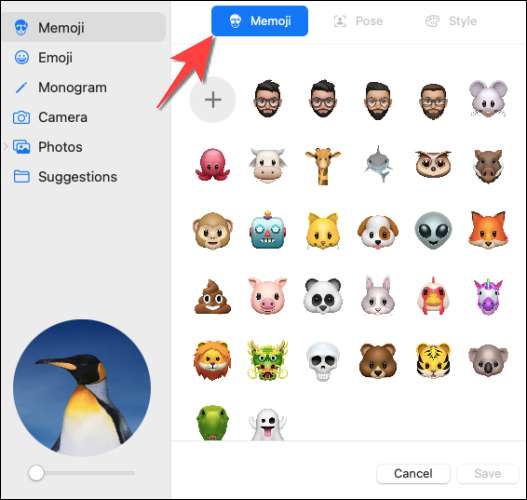
Memoji sekmesinden bir Memoji seçin. Ya da artı işaretini tıklatıp sıfırdan yeni bir not oluşturabilirsiniz.
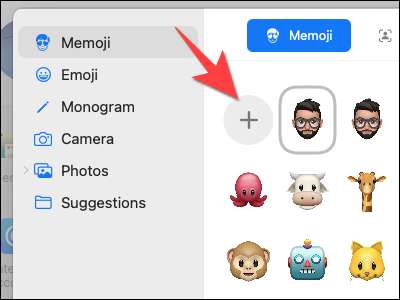
Daha sonra, pozunu ayarlamak ve sol alt köşedeki önizlemeyi görüntüleyin "POSE" sekmesine tıklayın.
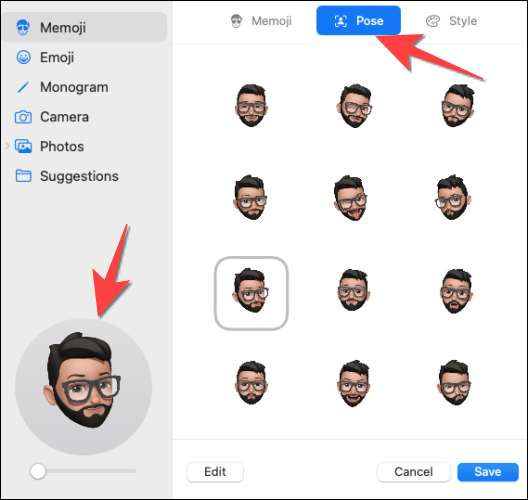
Memoji'ye bir arka plan eklemek için "Stil" sekmesine tıklayın.

Tüm değişiklikleri uygulamak için "Kaydet" düğmesine basın.
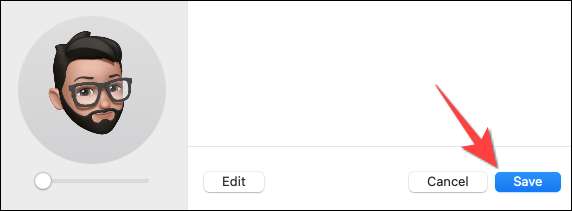
Memoji kilit ekranında ve giriş ekranında görünecektir. Aynı zamanda Mac'inizin kilit ekranı ve giriş ekranında bir animoji olarak işlev görür. Bir Apple Watch'ınız varsa, isteyebilirsiniz Saatinizde Memoji'nizi kullanın ilave olarak.
Bu kadar! Yeni bir Memoji belirlemenin yanı sıra, Apple kimliğinizi tarafından güvence altına alabilirsiniz. İki faktörlü kimlik doğrulamayı kurma onun için.
İLGİLİ: Apple kimliğiniz için iki faktörlü kimlik doğrulaması nasıl ayarlanır?






